Publikowanie wielu środowisk z jednego projektu aparatu Unity
Omówienie
Czasami może wystąpić możliwość skorzystania z jednego projektu aparatu Unity, który może wygenerować wiele środowisk. Oto jeden przykład: Załóżmy, że chcesz utworzyć serię środowisk gier, które będą ponownie korzystać z wielu tych samych zasobów. Możesz utworzyć pojedynczy projekt aparatu Unity zawierający wszystkie zasoby, a następnie utworzyć poszczególne pokoje gier jako scenę, a następnie użyć modułu przekazującego siatkę, aby przekształcić sceny w środowiska i przekazać je do kolekcji w usłudze Mesh w Internecie.
Korzystając z powyższego scenariusza jako przykładu, poniżej przedstawiono czynności, które należy wykonać:
Utwórz nowy projekt aparatu Unity o nazwie "GameRooms".
Utwórz pojedynczą scenę dla każdego pokoju gier. Nadaj każdej scenie nazwę w następujący sposób:
Pokój darts
Pokój bilardowy
Pokój szachowy
Wersje modułu przekazującego siatkę
Zgodnie z opisem w artykule o nazwie Add the Mesh toolkit package (Dodawanie pakietu zestawu narzędzi usługi Mesh) istnieją dwie wersje zestawu narzędzi Mesh: stabilna kompilacja i kompilacja w wersji zapoznawczej. Należy pamiętać, że od czasu do czasu mogą wystąpić drobne różnice między dwiema wersjami.
Tworzenie środowisk
Postępuj zgodnie z instrukcjami opisanymi w artykule Build and publish your Environment (Kompilowanie i publikowanie środowiska ), aby otworzyć usługę Mesh Uploader, a następnie utworzyć swój pierwszy zasób o nazwie "Darts Room":
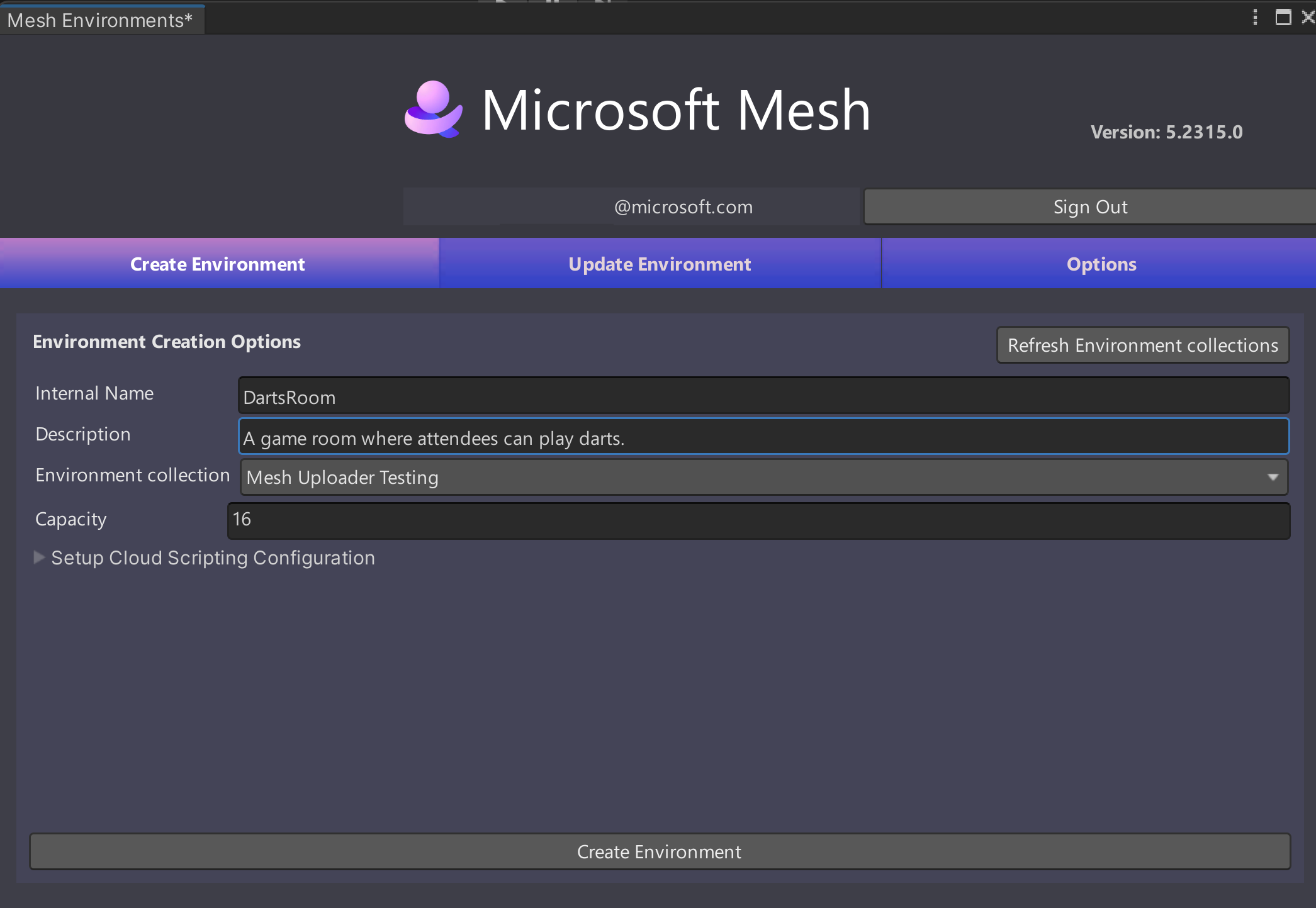
Kliknij przycisk Utwórz środowisko.
W oknie Wyniki środowiska siatki upewnij się, że operacja zakończyła się pomyślnie, a następnie kliknij przycisk Zamknij.
Program przekazujący automatycznie przeniesie Cię do karty Środowisko aktualizacji . Jeśli tworzysz pojedyncze środowisko, byłoby to właściwe miejsce do kontynuowania procesu. Jednak w tym przykładzie tworzymy wiele środowisk, co oznacza, że mamy więcej pracy do wykonania na karcie Tworzenie środowiska .
Wybierz pozycję Utwórz środowisko , aby powrócić do tej karty.
Zastąp bieżące informacje wyświetlane na tej karcie informacjami dotyczącymi sali bilardowej.
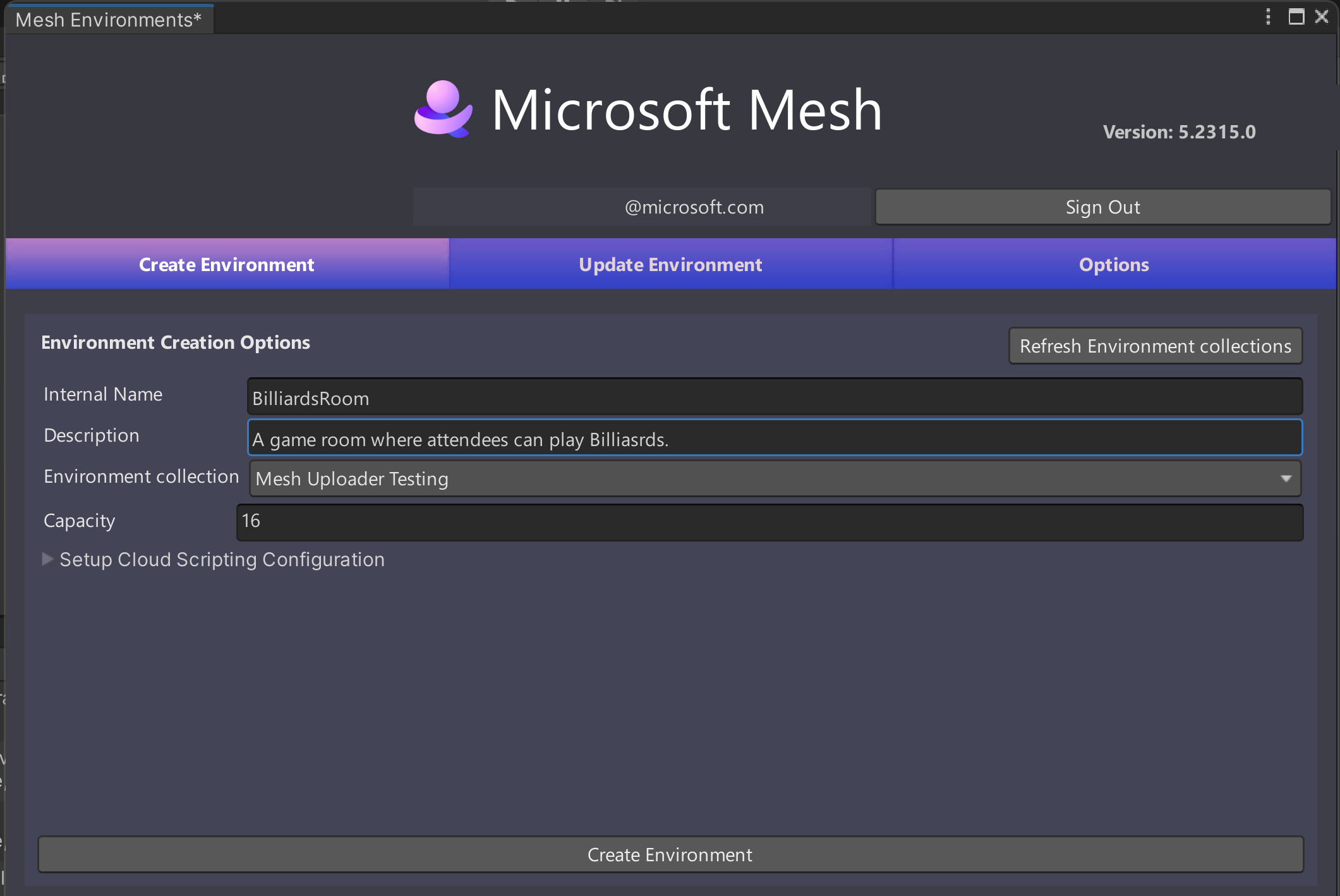
Wybierz pozycję Utwórz środowisko.
W oknie Wyniki środowiska siatki upewnij się, że operacja zakończyła się pomyślnie, a następnie kliknij przycisk Zamknij.
Wybierz pozycję Utwórz środowisko , aby powrócić do tej karty.
Zastąp bieżące informacje wyświetlane na tej karcie informacjami dotyczącymi środowiska szachów.
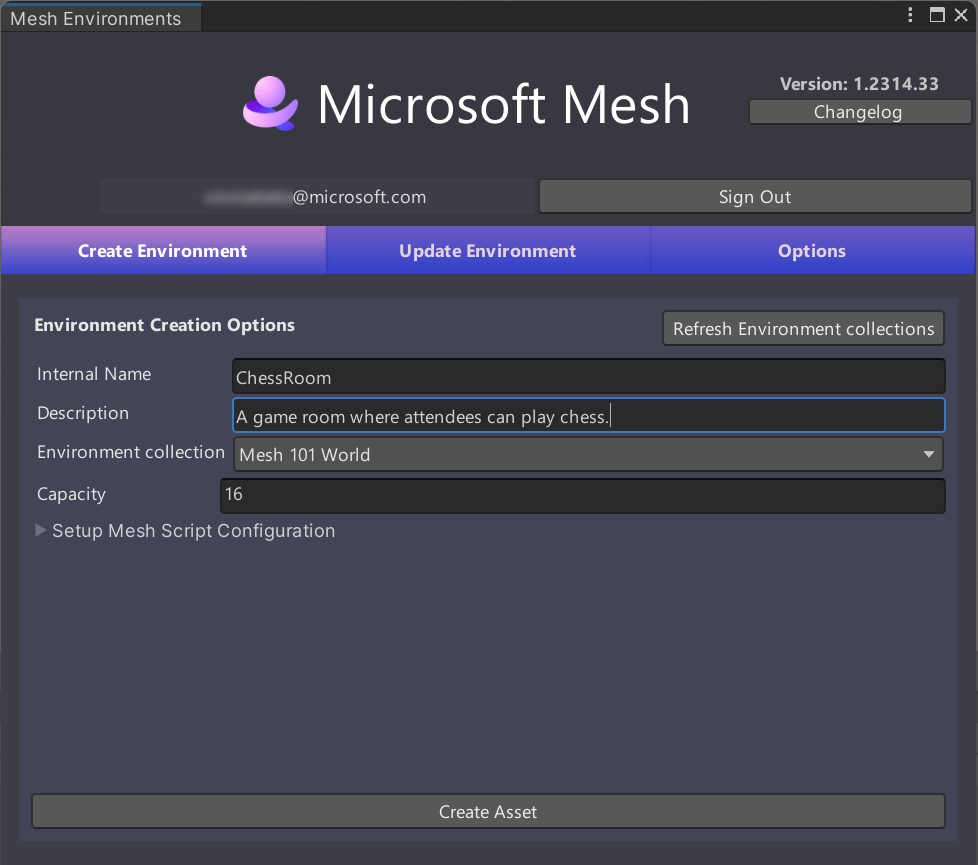
Wybierz pozycję Utwórz środowisko.
W oknie Tworzenie wyników upewnij się, że operacja zakończyła się pomyślnie, a następnie kliknij przycisk Zamknij.
Utworzono trzy środowiska — po jednym dla każdego pokoju gier. Spowoduje to zakończenie pracy na karcie Tworzenie środowiska . Moduł przekazujący przenosi nas na kartę Środowisko aktualizacji . Możemy tam pozostać, ponieważ jest to miejsce, w którym wybieramy prawidłową scenę dla każdego środowiska.
W pierwszej konfiguracji środowiska (ta, która wyświetla (Nowy) Darts Room), kliknij pole, które wyświetla Wybierz scenę, a następnie w oknie Wybierz scenęPrzystaw kliknij dwukrotnie DartsRoom.
Powtórz powyższy krok dla pozostałych dwóch konfiguracji środowiska, wybierając pozycję BilardRoom dla #2 i Szachy dla #3.
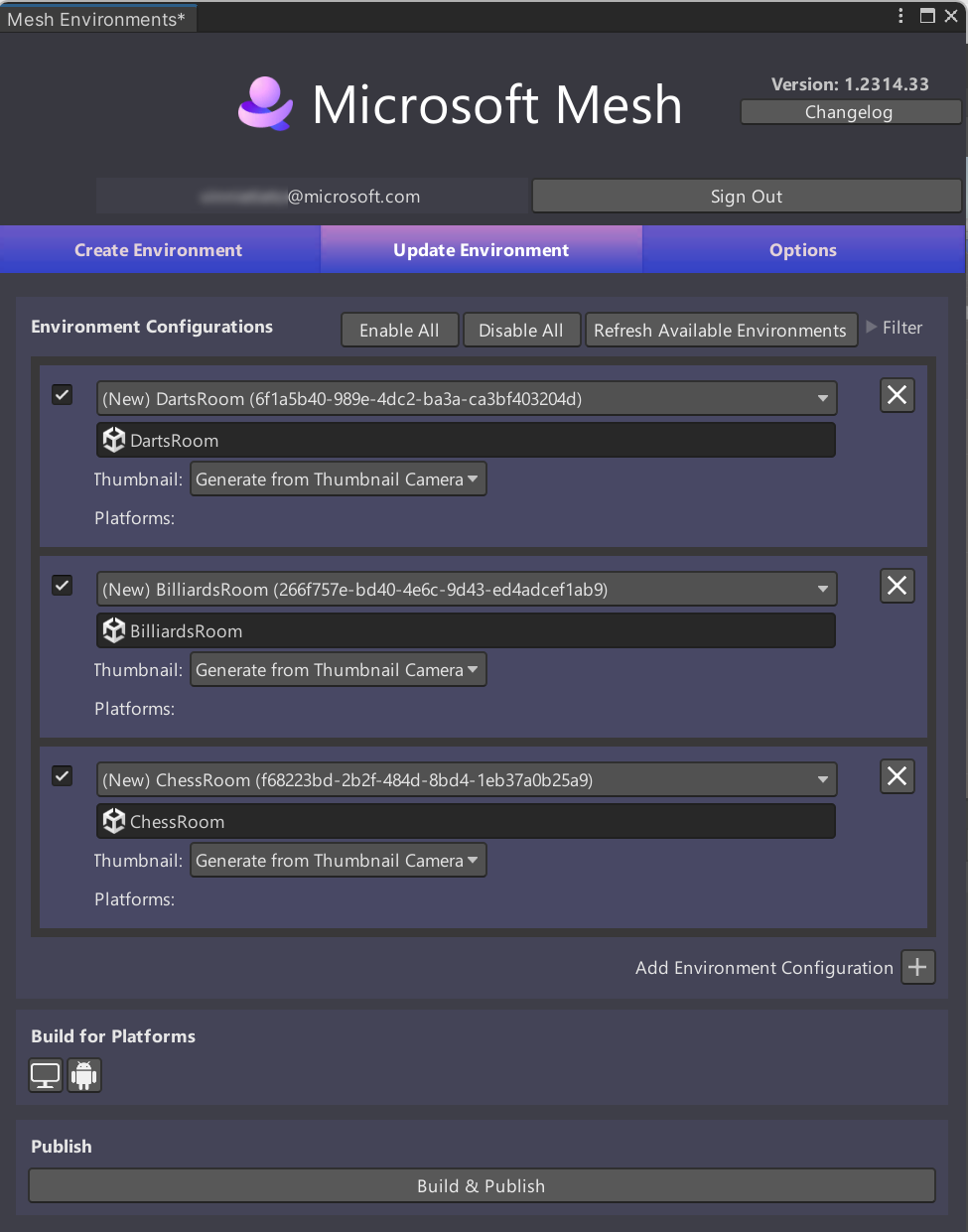
Porada: może być konieczne przewinięcie w dół lub ustawienie okna Środowiska siatki wyższe, aby wyświetlić wszystkie trzy konfiguracje środowiska.
Teraz skonfigurowana jest konfiguracja do generowania trzech różnych środowisk. Aby uzyskać instrukcje dotyczące kończenia procesu kompilacji i publikowania, zobacz artykuł Build and publish your Environment (Kompilowanie i publikowanie środowiska ).